SharePoint 2013 で Web サーバーまたはアプリケーション サーバーをファームに追加する
適用対象:
 2016
2016  2019
2019  Subscription Edition
Subscription Edition  SharePoint in Microsoft 365
SharePoint in Microsoft 365
この記事の手順は、2 層以上で構成される SharePoint 2013 ファームにのみ適用されます。 この記事では、単一サーバー展開を複数サーバー ファームに変換する方法については説明しません。
Web サーバーまたはアプリケーション サーバーを SharePoint ファームに追加する前に
サーバーの役割を決定する
新しいサーバーをファームに追加するには、追加の構成または特別な構成を計画したり、サーバーの追加が運用環境に与える可能性のある影響を評価したりするために、そのサーバーに与えられる役割を知っている必要があります。
注:
通常の 3 層ファームには、フロントエンド Web サーバー、アプリケーション サーバー (サーバーの全体管理もホストする)、およびデータベース サーバーがあります。 この記事は、フロントエンド Web サーバーの役割とアプリケーション サーバーの役割を対象とします。
ファーム トポロジ内でのサーバーの役割を決定した後、サーバーがその役割を満たすために構成する必要のあるサービスと機能を明らかにする必要があります。 この情報により、Web 層またはアプリケーション層での役割に合わせてサーバーを準備するための、SharePoint 2013 の構成方法が決まります。 詳細については、「SharePoint Server でのサービス アプリケーションの管理」を参照してください。
次の図では、コンテンツを提供する 2 つのフロントエンド Web サーバー (Web-1 と Web-2) を含む SharePoint 2013 ファームが示されています。 アプリケーション サーバー (App-1) のみが、サーバーの全体管理およびファームの検索コンポーネントをホストしています。
サーバーをファームに追加するためのオプション
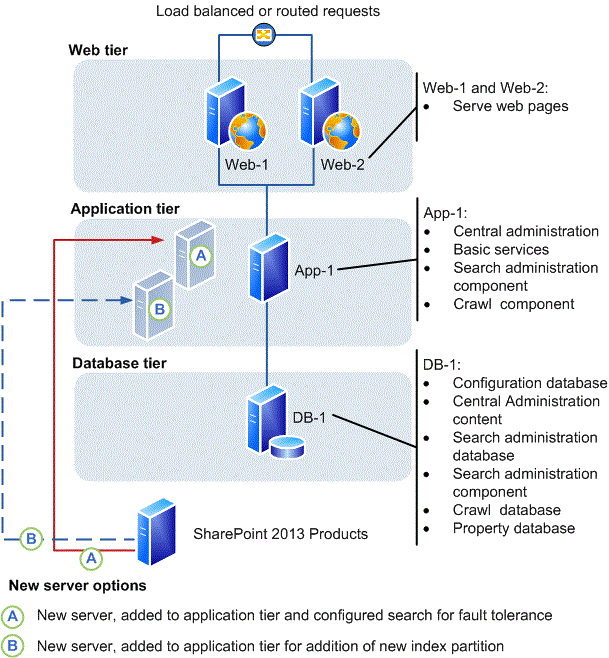
以下のセクションでは、フロントエンド Web サーバーの役割とアプリケーション サーバーの役割の一般的な特徴について説明します。
フロントエンド Web サーバーの役割
フロントエンド Web サーバーの基本的な役割は、ユーザーからの要求を処理するために必要な Web ページ、Web サービス、および Web パーツをホストすることです。 Web サーバーは、これらの要求をアプリケーション サーバーに送信し、結果をフロントエンド Web サーバーに返します。
アプリケーション サーバー ロール
既定では、3 層ファームでサーバーの全体管理をホストするサーバーは、アプリケーション サーバーです。 サービスをホストするアプリケーション サーバーを追加すると、このサービスを単一のサーバーに展開し、ファーム内のすべてのサーバーから使用できるように構成できます。
使用状況とパフォーマンスの特性が似ているサービスは 1 つのサーバーに論理的にグループ化でき、パフォーマンスまたは容量の要件に応えるためにスケールアウトが必要な場合は、複数のサーバーでホストできます。 たとえば、Word Services、Word Viewer などのクライアント関連のファーム サービスを 1 つのサービス グループにまとめて、専用のサーバーでホストできます。 さらに、Managed Metadata Service などの一部のサービスは、他のファームで使用できるサービス アプリケーションとして構成できます。
ファームの図では、アプリケーション サーバーの追加に関して 2 つのオプションがあります。
オプション A では、すべての検索コンポーネントの追加インスタンスをホストするように追加のサーバーを構成します。 これにより、検索サービスにフォールト トレランスが提供されます。
オプション B では、第 2 のインデックス パーティションをホストするように追加のサーバーを構成します。 これにより、1,000 万以上のドキュメントのインデックスを作成できるようになります。
エンタープライズ検索を実行している 3 層ファームでは、通常は、個別の検索コンポーネントをホストするように専用のアプリケーション サーバーを構成します。 詳細については、「SharePoint Serever で検索トポロジを管理する」を参照してください。
注:
SharePoint 2013 には検索を分散化するオプションはありません。コンテンツ データベースごとに 1 つの検索インスタンスだけがサポートされます。
追加のタスク
前提条件となるソフトウェアのインストールを開始する前に、以下のタスクを行う必要があります。
新しいサーバーが「SharePoint 2013 のハードウェア要件およびソフトウェア要件」で説明されているハードウェアとソフトウェアの要件を満たしていることを確認します。
SharePoint 2013 を新しいサーバーにインストールして構成するために必要な最小レベルの権限があることを確認します。 この記事の手順を完了するには、ファームの管理者 SharePoint グループおよびローカル サーバーの Administrators グループのメンバーである必要があります。 詳細については、「SharePoint Sever での初期展開の管理およびサービス アカウント」を参照してください。
Microsoft PowerShell コマンドを使用してサーバーを追加する場合は、接続先のファームで使用されるデータベース サーバーの名前と構成データベースの名前を確認します。
PowerShell コマンドを使用してサーバーを追加する場合は、次の最小メンバー要件: SharePoint 2013 のインストールが満たされていることを確認します。
SQL Server インスタンスに対する Securityadmin 固定サーバー ロール。
更新するすべてのデータベースに対する db_owner 固定データベース ロール。
PowerShell コマンドレットを実行するサーバーでの Administrators グループ。
管理者は Add-SPShellAdmin コマンドレットを使用して、SharePoint 2013のコマンドレットを使用する権限を付与できます。
注:
アクセス許可がない場合は、セットアップ管理者または SQL Server 管理者に連絡してアクセス許可を要求してください。 PowerShell 権限の詳細については、「Add-SPShellAdmin」を参照してください。
既存のファーム サーバーでの SharePoint 2013 バイナリとログ ファイルの場所を控えておきます。 新しいサーバーでのこれらのファイルの場所を、ファーム内の他のサーバーで使用されている場所と対応させることをお勧めします。 詳細については、「SharePoint Server で診断ログを構成する」を参照してください。
重要
トレース ログの場所をシステム ドライブ以外のドライブに変更する場合、ファーム内のすべてのサーバー上で場所を変更してください。 その場所が存在しない場合、既存のサーバーまたは新しいサーバーはデータのログを作成できません。 また、指定するパスが新しいサーバーにない場合は、新しいサーバーを追加できません。 ログ目的でネットワーク共有を使用することはできません。
前提条件となるソフトウェアをインストールする
SharePoint 2013 をインストールしてサーバーをファームに追加する前に、新しいサーバーに前提条件となるすべてのソフトウェアを確認してインストールする必要があります。 これを行うには、SharePoint 2013 の前提条件をダウンロードして構成するためにインターネット接続が必要な Microsoft SharePoint 製品準備ツールを使用します。 ファーム サーバーのインターネット接続がない場合でも、このツールを使用して、必要なソフトウェアを特定できます。 必要なソフトウェアのインストール可能なイメージを取得する必要があります。 ダウンロード先については、「ハードウェアとソフトウェアの要件 (SharePoint 2013)」の 該当するソフトウェアへのリンク を参照してください。
ヒント
必要なソフトウェアのコピーを取得した後で、イメージの格納に使用できるインストール ポイントを作成することをお勧めします。 このインストール ポイントは、今後のソフトウェア更新プログラムのインストールに使用できます。
前提条件のソフトウェアをインストールする詳細な手順については、「3 層ファームの複数のサーバーに SharePoint 2013 をインストールする」の記事の「ファーム サーバーを準備する」を参照してください。
SharePoint ソフトウェアをインストールする
前提条件となるすべてのソフトウェアをインストールした後、以下の手順を使用して SharePoint 2013 を新しいサーバーにインストールします。 SharePoint 2013 のインストール方法の詳細については、「SQL Server を使用する単一サーバーに SharePoint 2013 をインストールする」を参照してください。
SharePoint 2013 をインストールするには
この手順を実行するユーザー アカウントがセットアップ ユーザー アカウントであることを確認します。 セットアップ ユーザー アカウントの詳細については、「SharePoint Sever での初期展開の管理およびサービス アカウント」を参照してください。
SharePoint 2013 製品のインストール ファイルが格納されている製品メディアまたはファイル共有から、Setup.exe を実行します。
[開始] ページで、SharePoint 2013 をインストールするリンクをクリックします。
マイクロソフト ソフトウェア ライセンス条項を確認し、同意します。
[ サーバーの種類] タブで [ 完全] を選択します。
注:
フロントエンド Web サーバー用のコンポーネントのみをインストールするオプションも選択できます。 ただし、完全なインストールを実行すると、後でファームでのサーバーの役割を変更するときに、より柔軟に対応できます。
SharePoint 2013 のインストール先として既定のファイルの場所を使用するか、要件に合わせてインストール パスを変更します。
ヒント
ベスト プラクティスとして、オペレーティング システムがインストールされているドライブ以外のドライブに SharePoint 2013 をインストールすることをお勧めします。
セットアップが完了すると、SharePoint 製品構成ウィザードを実行するように求めるダイアログが表示されます。 すぐにウィザードを開始することも、後で Windows コマンド プロンプトから実行することもできます。
新しい SharePoint サーバーをファームに追加する
以下のいずれかの手順を使用して、新しいサーバーをファームに追加します。
SharePoint 製品構成ウィザード を使用して新しい SharePoint 2013 サーバーをファームに追加するには
この手順を実行するユーザー アカウントがセットアップ ユーザー アカウントであることを確認します。 セットアップ ユーザー アカウントの詳細については、「SharePoint Sever での初期展開の管理およびサービス アカウント」を参照してください。
SharePoint 2013 製品構成ウィザード を開始します。
[ SharePoint 製品へようこそ] ページで [ 次へ] をクリックします。
[ サーバー ファームへの接続] ページで、[ 既存のサーバー ファームへの接続] をクリックします。
[ 次へ] をクリックします。
[ 構成データベースの設定] ページで、[ データベース サーバー] ボックスに SQL Server のインスタンスの名前を入力し、[ データベース名の取得] をクリックします。
[ データベース名] の一覧で構成データベースの名前を選択し、[ 次へ] をクリックします。
[ ファーム セキュリティ設定の指定] ページで、[ パスフレーズ] ボックスにファーム パスフレーズの名前を入力し、[ 次へ] をクリックします。
[ SharePoint 製品構成ウィザードの終了] ページで、[ 次へ] をクリックします。
サーバーの全体管理をホストするサーバーで、[ このファームのサーバーの管理] をクリックし、新しいサーバーがファームの一部であることを確認します。
注:
ログ ファイルを調べて、サーバーが正常に追加されたことを確認したり、失敗した追加のトラブルシューティングを行ったりすることもできます。 これらのファイルは、SharePoint 2013 がインストールされているドライブの %COMMONPROGRAMFILES%\Microsoft Shared\Web Server Extensions\15\LOGS フォルダーにあります。 詳細については、「SharePoint Server 2016 の監視とレポート」を参照してください。
[ ファーム サーバー] ページで、新しいサーバーの名前をクリックします。 [ サーバーのサービス] ページにある使用可能なサービスの一覧を使用して、新しいサーバーで実行するサービスを開始します。
SharePoint 2013 を構成して、新しいサーバーが与えられた役割に対応するようにします。 詳細については、「 SharePoint Server 2016 ファームにサーバーを追加する」を参照してください。
PowerShell を使用して新しい SharePoint 2013 サーバーをファームに追加するには
- 次のメンバーシップがあることを確認します。
SQL Server インスタンスにおける securityadmin 固定サーバー ロール。
更新するすべてのデータベースに対する db_owner 固定データベース ロール。
PowerShell コマンドレットを実行するサーバーでの Administrators グループ。
管理者は Add-SPShellAdmin コマンドレットを使用して、SharePoint 2013のコマンドレットを使用する権限を付与できます。
注:
アクセス許可がない場合は、セットアップ管理者または SQL Server 管理者に連絡してアクセス許可を要求してください。 PowerShell アクセス許可の詳細については、「Add-SPShellAdmin」を参照してください。
SharePoint 管理シェルを起動します。
PowerShell コマンド プロンプトで次のコマンドを入力し、サーバーを構成データベースに接続します。
Connect-SPConfigurationDatabase -DatabaseServer "<$DatabaseServer>" -DatabaseName "<$RunSettings.ConfigurationDatabaseName>" -Passphrase "<$Passphrase>"
詳細は次のとおりです。
<$DatabaseServer> は、構成データベースをホストしているサーバーの名前です。
<$RunSettings.ConfigurationDatabaseName> は、構成データベースの名前です。
<$Passphrase> は、ファームのパスフレーズです。
- PowerShell コマンド プロンプトで次のコマンドを入力し、ヘルプ ファイル コレクションをインストールします。
Install-SPHelpCollection -All
- PowerShell コマンド プロンプトで次のコマンドを入力し、SharePoint 2013 用セキュリティ リソースをインストールします。
Initialize-SPResourceSecurity
- PowerShell コマンド プロンプトで次のコマンドを入力し、基本サービスをインストールします。
Install-SPService
- PowerShell コマンド プロンプトで次のコマンドを入力し、すべての機能をインストールします。
Install-SPFeature -AllExistingFeatures
- PowerShell コマンド プロンプトで次のコマンドを入力し、アプリケーション コンテンツをインストールします。
Install-SPApplicationContent
- PowerShell コマンド プロンプトで次のコマンドを入力し、ファーム内のサーバーの一覧を取得します。
Get-SPFarm | select Servers
注:
ログ ファイルを調べて、サーバーが正常に追加されたことを確認したり、失敗した追加のトラブルシューティングを行ったりすることもできます。 これらのファイルは、SharePoint 2013 がインストールされているドライブの %COMMONPROGRAMFILES%\Microsoft Shared\Web Server Extensions\15\LOGS フォルダーにあります。 詳細については、「SharePoint Server 2016 の監視とレポート」を参照してください。
- SharePoint 2013 を構成して、新しいサーバーが与えられた役割に対応するようにします。 詳細については、「新しいサーバーを構成する」を参照してください。
新しいサーバーを構成する
新しいサーバーに対して計画した役割をサポートするために必要なサービスを構成するまで、新しいサーバーにはファーム内での実質的な機能はありません。